АПК датотека је коначни производ који се производи након развоја Андроид апликације. Она иде уз .апк екстензију и такође је позната као Андроид Апплицатион Пацкаге. То је слично датотеци .еке која се користи за инсталирање Виндовс програма. Сада, као што можда знате (или не), није лак задатак да издвојите ову АПК датотеку из апликације. Може бити лако ако је ваш телефон укорењен, али не толико ако имате Андроид уређај без корена. Па, истина је да није тако жилаво као што сте мислили. Данас ћу вам показати неколико метода помоћу којих можете издвојити АПК инсталиране апликације на телефону.
Одрицање од одговорности: Нелегално је издвојити АПК од плаћене Андроид апликације. Ако то учините онда ћете и ви сами бити одговорни за то. Овај водич је написан са душом да би се подијелило знање о издвајању АПК-а у образовне сврхе. Ми не подржавамо пиратерију.
Метод 1: Употреба напредних Екплорер датотека
Као што је горе поменуто, ако ваш уређај има роот приступ онда можете користити напредни филе екплорер који вам омогућава да прегледате роот директоријуме. Генерално, инсталиране апликације се налазе у “ / дата / аппс ”. Дакле, одавде можете једноставно копирати АПК датотеке и залијепити их гдје год желите. Међутим, можете и да издвојите АПК инсталираних апликација помоћу напредног претраживача датотека на Андроид уређају без корена.
Овде ћемо користити ЕС Филе Екплорер. Можете користити било коју апликацију за управљање датотекама ако желите, али будите сигурни да вам омогућава да направите резервне копије инсталираних апликација . Да, то ће бити кључна ствар која ће нам помоћи да издвојимо АПК.
Кораци су једноставни. Отворите ЕС Филе Екплорер и додирните „Апп“ на почетној страници апликације, као што је приказано испод снимака екрана. Сада, дуго тапните на апликацију коју желите издвојити из АПК- а и додирните опцију “Бацкуп” која је доступна на дну.
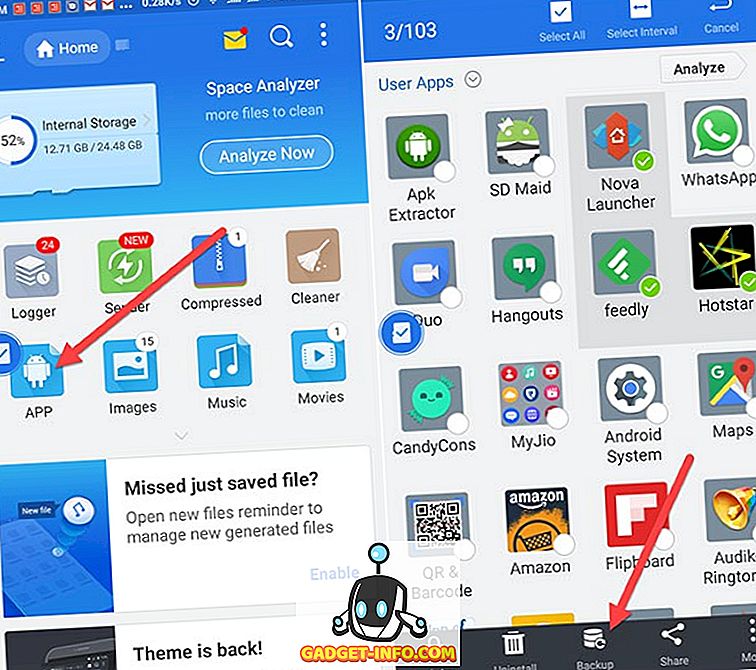
Апликација ће бити копирана са екстрахованом .апк датотеком. АПК датотеку ћете наћи у фасцикли под називом “ Бацкуп ” у интерној меморији. Ако вам овај метод буде једноставнији, следећи метод је још лакши.
Метод 2: Преузмите АПК Ектрацтор Апп
Па, шта је са апликацијом која може да издвоји АПК? Апликација АПК Ектрацтор ради управо онако како јој име каже. Преузмите апликацију из Плаи продавнице и инсталирајте је.
Рад апликације је веома једноставан. Почетна страница апликације приказује све системске и апликације трећих страна на телефону. Можете само да претражујете апликацију коју желите да додајете АПК-у. Затим, само додирните апликацију и то је то. АПК ће бити издвојен и сачуван у фасцикли под називом " ЕктрацтедАПКс" у интерној меморији вашег уређаја.
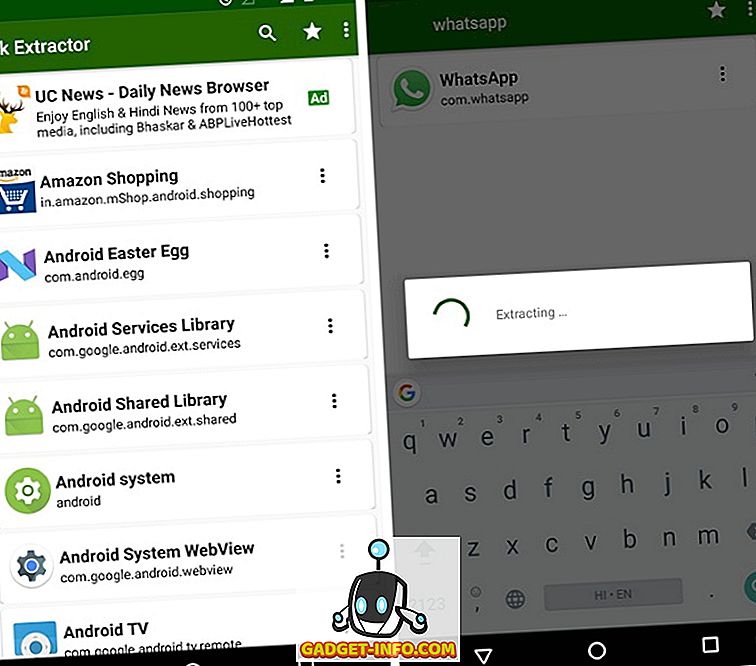
У поставкама апликације можете да промените одредишну фасциклу екстрахованих АПК-ова. Такође можете да подесите формат имена . На пример, можете поставити АПК датотеке да прво имају име апликације, а затим име пакета. Можете додати и верзију апликације у име ради бољег разумевања. Осим тога, можете и да подесите аутоматско прављење резервних копија АПК-а ако желите. Све је доступно у подешавањима.
Такође, постоји опција доступна за дељење АПК-а другима користећи саму апликацију. Само додирните падајућу икону поред апликације и добићете опцију да је поделите. Апликација ће прво издвојити АПК и онда ће се појавити панел за дељење. Затим можете изабрати апликацију преко које желите да поделите АПК.
Метод 3: Вађење АПК помоћу АДБ-а
Па, ако сте Авид Андроид корисник или Андроид девелопер, онда морате знати за АДБ. Андроид Дебуг Бридге у основи је услужни програм командне линије који је доступан са Андроид СДК-ом, који вам омогућава да контролишете телефон и управљате датотекама унутар складишта користећи различите команде. Може лако приступити роот директоријима јер је главна сврха дебаговања.
Дакле, са неколико сета команди, можете лако извући АПК на наш ПЦ или Мац у жељеном фолдеру. Сада, ако нисте много свјесни АДБ-а онда можда мислите да је Андроид СДК потребан за рад АДБ-а? Па не, није. У ствари, Гоогле обезбеђује посебан пакет платформских алата који садрже АДБ. Можете га преузети овде.
Након што сте преузели алате, само извадите зип и отворите фасциклу. Датотеку адб.еке ћете наћи у фасцикли заједно са фастбоот-ом (нећемо га користити). Сада, притисните Схифт и десним кликом у фасциклу да бисте добили опцију за “ Опен цомманд виндов хере ” у менију са десним кликом.
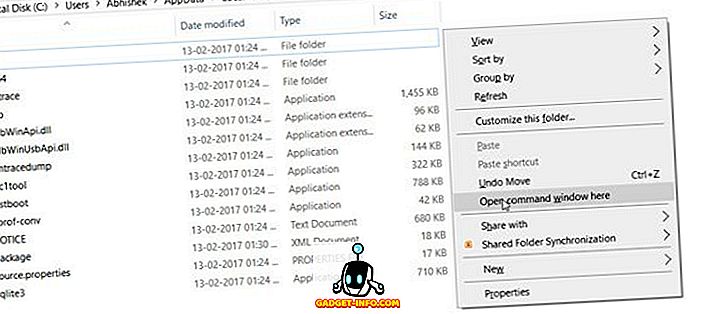
Затим повежите телефон са ПЦ-јем или Мац-ом преко УСБ кабла и уверите се да је УСБ дебуггинг укључен у Девелопер Оптионс . Сада следите наредбе дане у наставку.
Прво ћемо проверити да ли је уређај повезан са рачунаром или не. Унесите следећу команду:
адб девицес
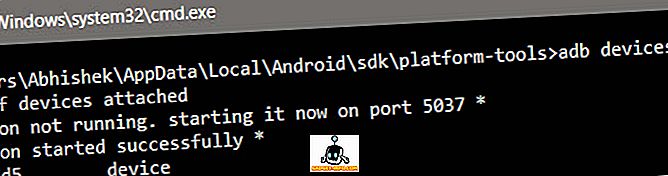
Затим ћемо узети име пакета апликација. Ако већ знате име пакета, можете прескочити овај корак. Унесите следећу команду.
пакети адб схелл пм листе
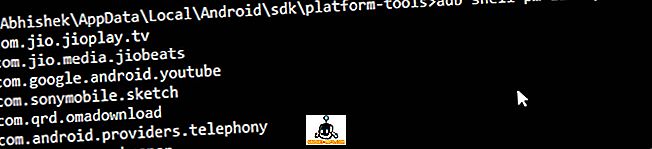
Сада, само копирајте име пакета које желите да издвојите . И налепите га у следећу команду. Немојте копирати 'пакет:' префикс заједно с њим. Унесите следећу команду. Ево, извлачим .апк од Труецаллера.
адб схелл пм стаза цом.труецаллер

Горе наведена наредба ће вам дати пут до стварног АПК апликације. Сада, само требате извршити наредбу повлачења да повучете .апк са ове стазе и похраните је на жељену локацију. Обавезно копирајте путању жељене локације и налепите је у наредну наредбу. Такође, копирајте путање актуелног .апк који смо добили као резултат претходне команде.
адб пулл /дата/апп/цом.труецаллер-1/басе.апк путања до / жељеног / локације

Датотека .апк би сада требала бити похрањена на жељену локацију.
Најбољи начини за издвајање АПК-а за Андроид Аппс
Без обзира на разлог због којег бисте могли да издвојите АПК; будите сигурни да подржавате програмере, јер заслужују да буду награђени за њихов напоран рад. Говорећи о најбољем начину, то је сигурно друга метода. АПК екстрактор у основи изводи исте Схелл команде које смо извели у АДБ. Дакле, то је сигурно најбољи пут. Међутим, ако знате било који други метод, онда га наведите у коментарима.









